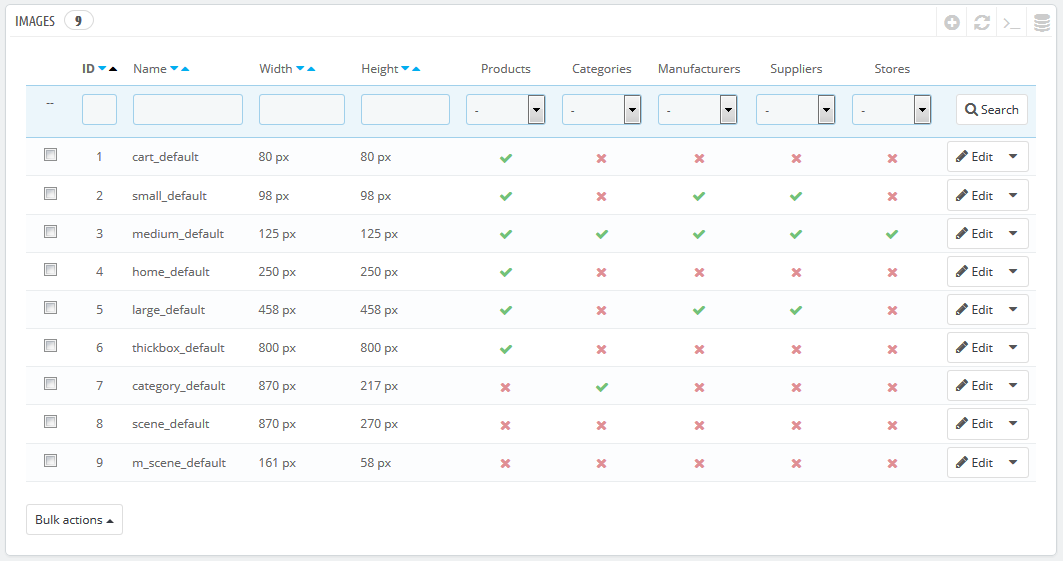
Auf der "Bilder"-Voreinstellungsseite können Sie die verschiedenen Bildgrößen festlegen, die Ihre Kunden in Ihrem Shop sehen können.
Wenn Sie ein Bild in PrestaShop hochladen, generiert PrestaShop automatisch verschiedene Größen dieses Bildes, einschließlich Miniaturansichten und einer mobilen Version (je nachdem, wofür dieses Bild benutzt wird). Daher müssen Sie nur eine "Master" Version Ihres Bildes hochladen, groß genug, um es in alle Größen zu skalieren. Wenn Sie sicherstellen, dass Ihr Bild korrekt in der Größe verändert wird, sollten Sie Bilder hochladen, die zum Größenverhältnis der verschiedenen Bildgrößen passen. Wenn Ihr hochgeladenes Bild nicht das gleiche Breite-Höhe-Verhältnis wie Ihre Einstellungen hat, besteht das Risiko, einen Whitespace auf geänderten Bildern zu sehen. |
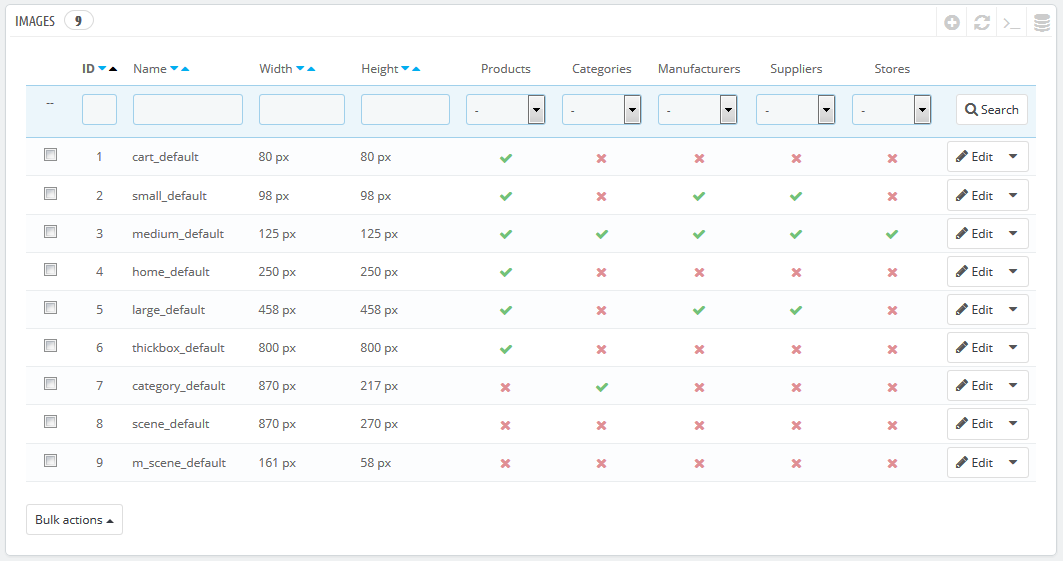
Sie können die Bildgröße für bestimmte Inhalte direkt in der Liste der Bildgrößen aktivieren.
Auf der Seite "Artikel" unter dem Menüpunkt "Voreinstellungen" können Sie wählen, ob gezoomt wird, wenn man mit dem Cursor über das Bild eines Artikels fährt. |
Sie können einfach eine neue Bildgröße und sogar die Art des Inhalts eintragen.
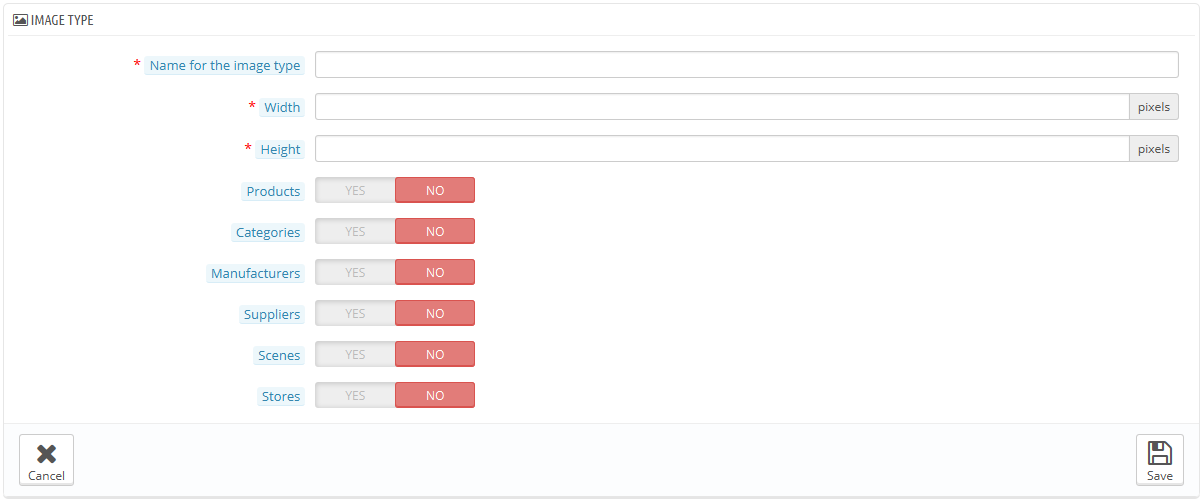
Klicken Sie auf "NEU", dann:
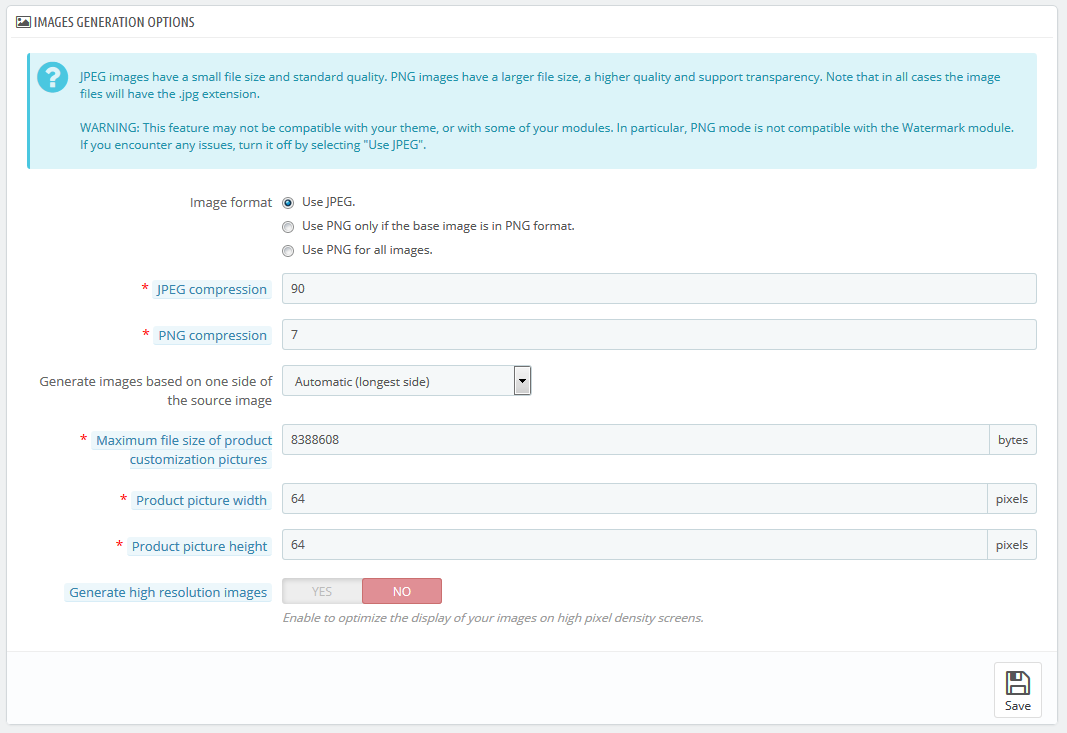
Bildformat. Sie haben die Wahl zwischen zwei der wichtigsten Dateiformate: JPEG und PNG. Beide können gut von den Browsern genutzt werden. JPEG hat eine gute Kompressionsrate, aber dies kann zu sichtbaren Bildfehlern führen. Der PNG Komprimierungsalgorithmus ist nicht so gut wie bei JPEG, aber es gibt vergleichsweise weniger sichtbare Artefakte; Dennoch werden sehr viel ältere Browser dieses Format nicht erkennen könnten.
Die Wahl zwischen einem und dem anderen ist oft eine Frage des Geschmacks. Davon abgesehen bleibt JPEG die empfohlene Wahl. Wenn Sie lieber Datenverluste verhindern möchten, wählen Sie die zweite Option, "PNG nur verwenden, wenn die Bilder im PNG-Format vorliegen".
PNG-Format ist nicht mit dem "Wasserzeichen" Modul kompatibel. |
Möglicherweise sind Sie mit den Größen der Miniaturbilder in Ihrem Shop unzufrieden. Dieser Abschnitt ermöglicht es Ihnen, sie alle wiederherzustellen- oder nur die für eine bestimmte Art von Inhalt:
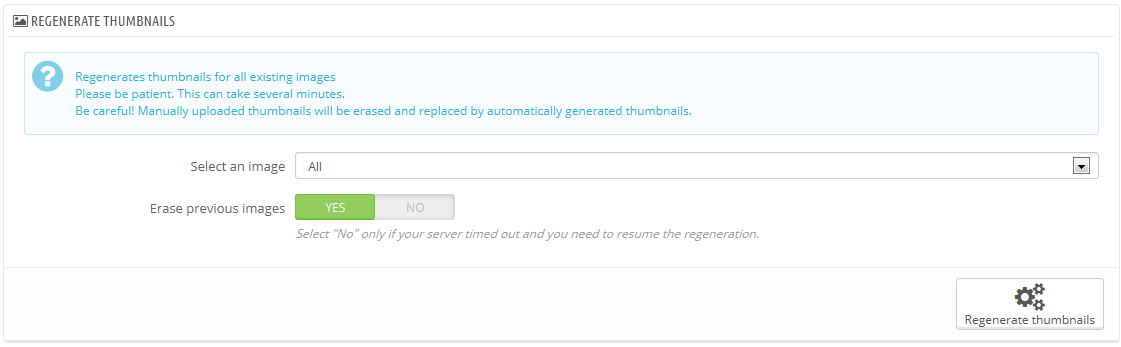
Manuell hochgeladene Thumbnails werden gelöscht und durch automatisch generierte Thumbnails ersetzt. |